Så här åtgärdar du Touch ID -problem på din MacBook Pro eller MacBook Air
Äpple Mac Hjälte / / August 04, 2021

Senast uppdaterad den

Om du har Touch ID -problem på din Mac finns det felsökningssteg du kan följa för att lösa situationen. Ta en titt.
Har du Touch ID -problem på din kompatibla MacBook Pro eller MacBook Air? Felsökningsstegen nedan behandlar möjliga maskin- och programvaruproblem med fingeravtrycksigenkänningsfunktionen.
Touch ID, som först introducerades på iPhone 4S för ett decennium sedan, är ett autentiseringsverktyg som finns på alla moderna iPhones, utvalda iPads och Mac -datorer, inklusive iMac 2021. Verktyget har olika funktioner, inklusive möjligheten att låsa upp din enhet, använda Apple Pay, logga in på appar från tredje part och göra inköp i de olika Apples onlinebutiker.
Touch ID -problem: Grundläggande felsökning
När du väl har konfigurerat Touch ID på din Mac kanske du aldrig stöter på några problem. Och ändå förekommer de. Ofta kan saker enkelt lösas genom att rengöra Touch ID -knappen på tangentbordet eller återställa verktyget. Andra möjliga lösningar kommer dock att ta mer tid och kräver olika steg.
Dags att städa
Under årens lopp har Apple gjort Mac -tangentbord mer hållbara och mindre benägna att fungera. Men våra fingrar är inte precis den renaste delen av våra kroppar. De innehåller olja och är ibland våta, vilket kan orsaka problem. Du bör rengöra ditt Mac -tangentbord regelbundet och tvätta händerna hela dagen. Tangentbordet ska rengöras precis som med en mus eller annat datortillbehör för att ta bort smuts eller skräp.
Starta om
Omstart av en dator är ett bra sätt att lösa olika problem, inklusive problem som rör Touch ID. Genom att göra det återställer din dator olika funktioner, och detta kan vara felsökningssteget du behöver för att lösa det aktuella problemet. Följ dessa steg för att starta om:
- Stäng av din Mac med Apple -meny> Stäng av kommando.
- Tryck och håll ned strömknappen i 10 sekunder, släpp den sedan.
- Efter några sekunder, tryck på strömbrytaren för att starta om din Mac.
Lägg till dina fingeravtryck igen
Våra fingeravtryck förändras aldrig. Och ändå är det ibland nödvändigt att lägga till dem på Touch ID för att lösa problem. Att göra så:
- Gå in i Systeminställningar på din Mac.
- Välja Tryck på ID.
- För muspekaren över nuvarande fingeravtryck, klicka sedan på ”X”.
- Logga in på din Mac -konto, när tillämpbart.
- Välja att Radera för att ta bort det aktuella fingeravtrycket.
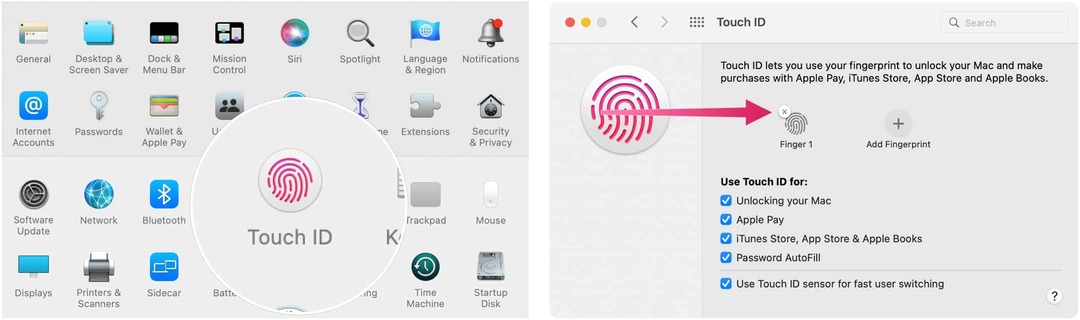
Nästa:
- Välj Lägg till fingeravtryck på samma sida.
- Följ riktningar på skärmen för att lägga till ditt fingeravtryck.
- Upprepa steg 1 och 2 för att lägga till ytterligare ett fingeravtryck.
När du har lagt till ditt fingeravtryck igen kanske du vill justera inställningarna för Touch ID på samma bekanta Touch ID-sida. Som standard kommer ditt fingeravtryck att:
- Lås upp din Mac
- Använd med Apple Pay
- Arbeta med iTunes Store, App Store och Apple Books
- Lösenord Autofyll
Slå på/av dina val.
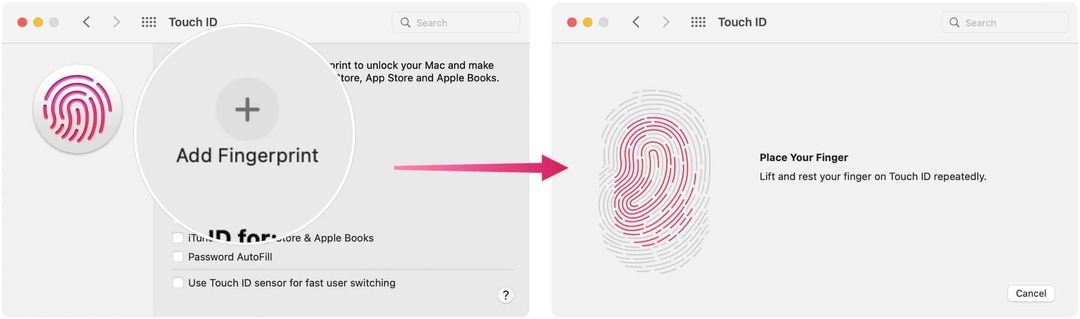
Uppdatering
Apple skickar ut regelbundna macOS -uppdateringar. Om du har hamnat efter att installera dessa, gör det nu. Uppdateringen kan vara nyckeln till att lösa dina Touch ID -problem.
För att leta efter uppdateringar:
- Klicka på Apple -ikonen längst upp till vänster i menyraden.
- Välja Om denna Mac.
- Välj Programuppdatering.
- Installera uppdateringen när tillämpbart.
Touch ID -problem: Avancerad felsökning
Om de föregående stegen inte har löst dina Touch ID -problem är det dags att gå vidare till mer avancerade felsökningssteg.
Endast Intel: Återställ SMC
Återställa din Mac: s systemhanteringskontroller är nästa steg du bör ta för att felsöka dina Touch ID -problem. Tyvärr, detta lösningen fungerar bara på Intel-baserade Mac-datorer. Om du har en Mac med Apple Silicon startar du om datorn.
Så här återställer du SMC på Intel MacBooks med ett T2 -säkerhetschip:
- Stäng först av din Mac med Apple -meny> Stäng av kommando.
- Håll sedan ned följande tre tangenter i sju sekunder: Control, Option och Shift.
- Fortsätt hålla de tre tangenterna samtidigt som du håller ned strömknappen i ytterligare sju sekunder.
- Sluta hålla alla fyra knapparna och vänta 10 sekunder.
- Slå på maskinen.
Så här återställer du SMC på Intel -stationära Mac -datorer med ett T2 -säkerhetschip, inklusive 2021 iMac med Touch ID:
- Stäng sedan av din Mac dra ur nätsladden.
- Vänta sedan i 15 sekunder sätt i nätsladden igen.
- Vänta fem sekunder och tryck sedan på strömknappen för att slå på din Mac.
För att återställa SMC på alla andra Intel-baserade Mac-datorer, följ anvisningarna från Apples webbplats.
När du slår på datorn igen, kontrollera och se om problemen med Touch ID har lösts.
Säkert läge
Ett sista felsökningssteg du kan följa för att åtgärda Touch ID -problemet är att starta om datorn till felsäkert läge.
På Intel Mac:
- Stäng av din dator.
- Knacka snabbt på strömknappen, tryck sedan och håll ned Skift -tangent.
- Sluta hålla ned Shift -tangenten när du ser inloggningsskärmen.
- Logga in på datorn i felsäkert läge och se om problemet nu är löst.
På Apples kisel -Mac:
- Stäng av din dator.
- Tryck och håll ned strömknappen i 10 sekunder.
- Släpp strömbrytaren när du ser startfönstret.
- Välj din startdiskett, tryck sedan och håll ned Skift -tangent.
- Välj Fortsätta för att gå in i felsäkert läge.
- Släpp Skift -tangent.
Touch ID -problem: teknisk support
Om dina Touch ID -problem fortsätter även efter att du har utfört felsökningsteknikerna ovan är det bäst att kontakta Apple för att få hjälp. Det är möjligt att din Mac behöver byta hårdvara för att lösa situationen.
Så här rensar du Google Chrome -cacheminne, cookies och webbläsarhistorik
Chrome gör ett utmärkt jobb med att lagra din webbhistorik, cache och cookies för att optimera webbläsarens prestanda online. Så här gör hon ...
Prismatchning i butik: Så här får du priser online när du handlar i butiken
Att köpa i butik betyder inte att du måste betala högre priser. Tack vare prismatchningsgarantier kan du få rabatter online när du handlar i ...
Hur man ger en Disney Plus -prenumeration med ett digitalt presentkort
Om du har tyckt om Disney Plus och vill dela det med andra så köper du ett Disney+ presentabonnemang för ...
Din guide för att dela dokument i Google Dokument, Kalkylark och Presentationer
Du kan enkelt samarbeta med Googles webbaserade appar. Här är din guide för delning i Google Dokument, Kalkylark och Presentationer med behörigheter ...


